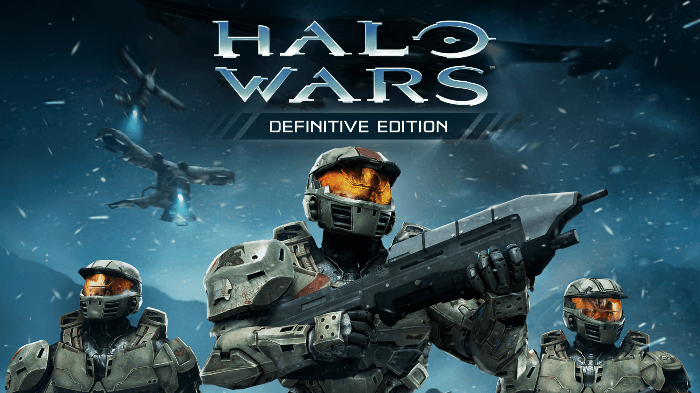Al giorno d'oggi molti utenti di Windows che sono appassionati di giochi, si trovano nell'app client di Steam in cui è possibile cercare, scaricare e giocare a qualsiasi buon gioco. Tuttavia, molti utenti possono avere un profilo con lo stesso identico nome, il che rende difficile trovare un profilo o anche per collegare il profilo di Steam ad altri account di terze parti o per iscriversi al forum di Steam per la condivisione roba.
C'è un ID univoco di 17 cifre assegnato al profilo e rimane lo stesso che non può essere modificato dall'utente in qualsiasi momento mentre è possibile modificare il nome utente o l'URL personalizzato. Ad ogni modo, alcuni utenti non sono a conoscenza del loro ID Steam, che è davvero importante da conoscere.
Niente panico se anche tu non sai come trovare l'ID Steam per il tuo account. In questo post, mostriamo come conoscere l'id di vapore.
Come conoscere il tuo ID Steam
Passaggio 1: in primo luogo, apri l'app client di Steam sul tuo sistema premendo il tasto finestre tasto e quindi digitando vapore.
ANNUNCIO
Passaggio 2: quindi seleziona il Vapore app dai risultati della ricerca facendo clic su di essa come mostrato di seguito.

Passaggio 3: una volta aperta l'app client di Steam, accedi con le tue credenziali.
Passaggio 4: dopo aver effettuato correttamente l'accesso all'app Steam, fai clic su il tuo nome utente sul lato destro in alto come mostrato di seguito.
Passaggio 5: quindi selezionare Guarda il mio profilo per vedere i dettagli del profilo.

NOTA: Puoi anche ottenere i dettagli del profilo semplicemente in bilico Sopra il tuo nome utente e selezionando PROFILO dall'elenco come mostrato di seguito.

Passaggio 6: qui ci sarà un URL visualizzato in alto appena sotto il nome utente.
Passaggio 7: se non è presente alcun URL o barra degli indirizzi sotto il nome utente, vai su Vapore opzione nella parte superiore della finestra dell'app Steam e fai clic su Impostazioni dal menu a tendina.

Passaggio 8: Successivamente, nel Impostazioni finestra, vai al Interfaccia opzione nel menu a sinistra.
Passaggio 9: fare clic su Visualizza le barre degli indirizzi web quando disponibili casella di controllo per selezionarla e, infine, fare clic OK.

Passaggio 10: ora puoi vedere la barra degli indirizzi web nell'app Steam.
Passaggio 11: ora puoi vedere l'ID Steam dall'URL quando il profilo è selezionato.

Passaggio 12: se è stato impostato un URL personalizzato e non riesci a vedere l'ID di Steam dall'URL, copia semplicemente l'URL e vai su I/O STEAMID pagina web di cliccando qui.
Passaggio 13: ora devi copiare e incollare l'URL dall'app di Steam nella casella di testo e fare clic consultare come mostrato nell'immagine sottostante.

Passaggio 14: ora il sito Web cercherà l'ID Steam mappato sul tuo URL e lo visualizzerà nella pagina dei risultati come mostrato di seguito.
Qui puoi vedere il Steam ID64 e anche l'URL del profilo con ID Steam in basso.

Passo 1 - Scarica lo strumento di riparazione del PC Restoro da qui
Passo 2 - Fare clic su Avvia scansione per trovare e risolvere automaticamente qualsiasi problema del PC.
![Steam non mostra a quale gioco sto giocando [QUICK FIX]](/f/651cb554077a9a9ba61a9b27cc1bf45c.jpg?width=300&height=460)